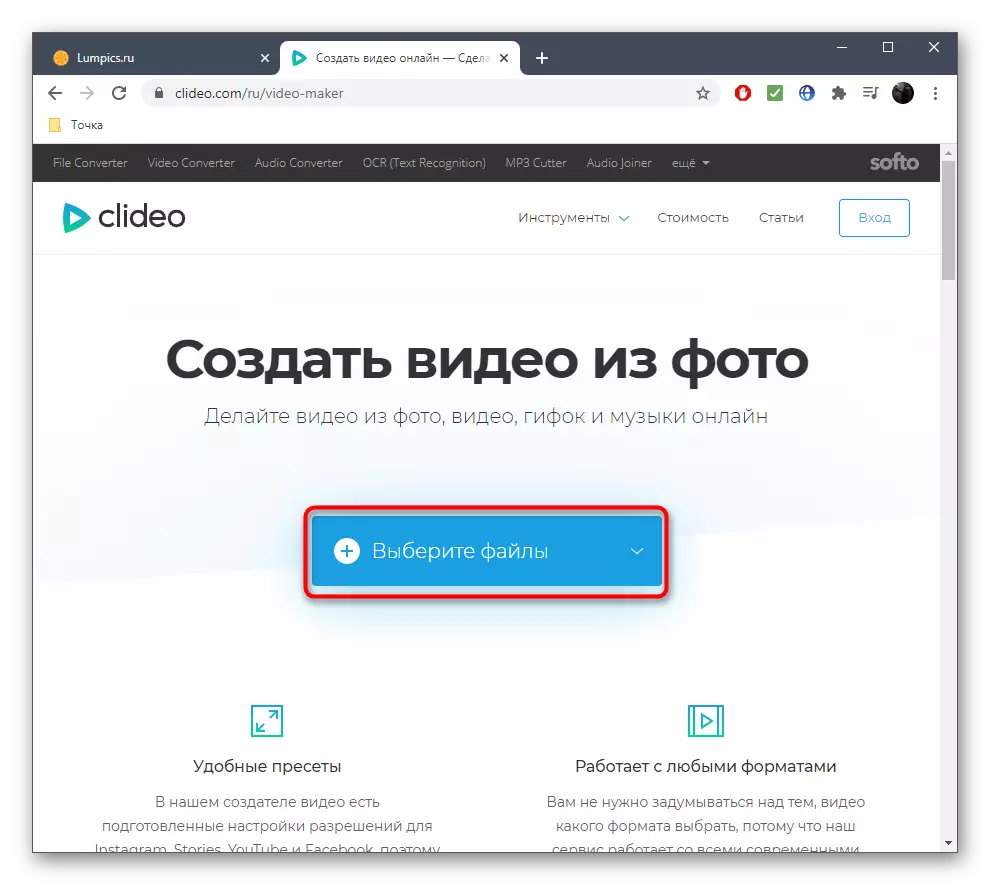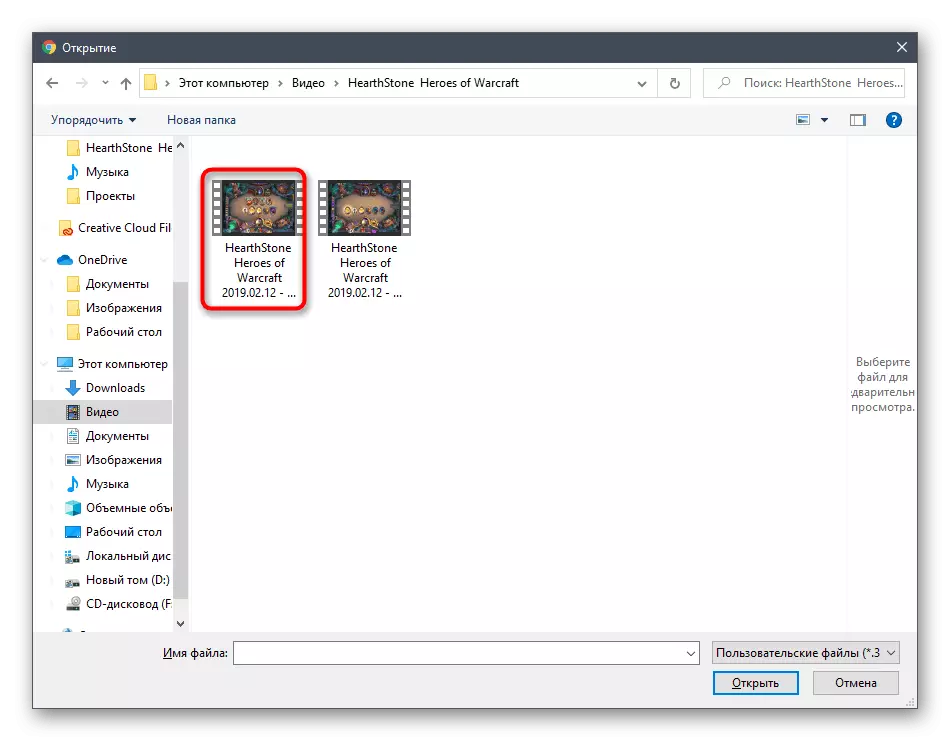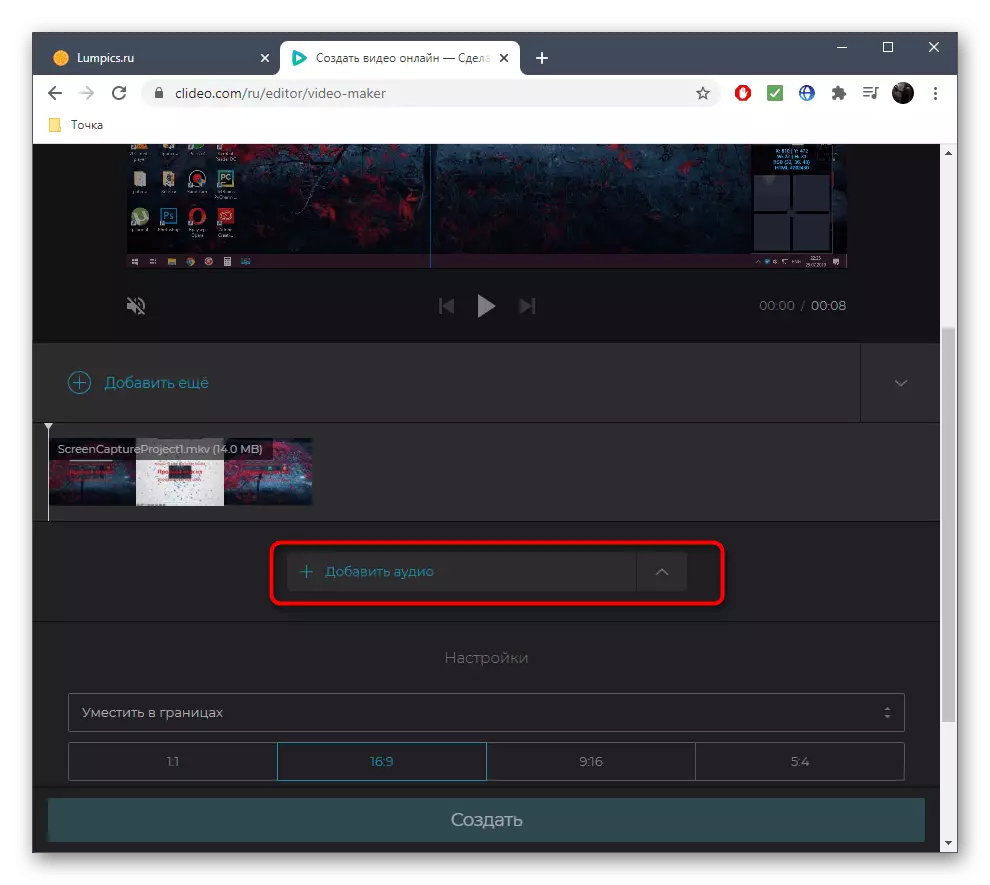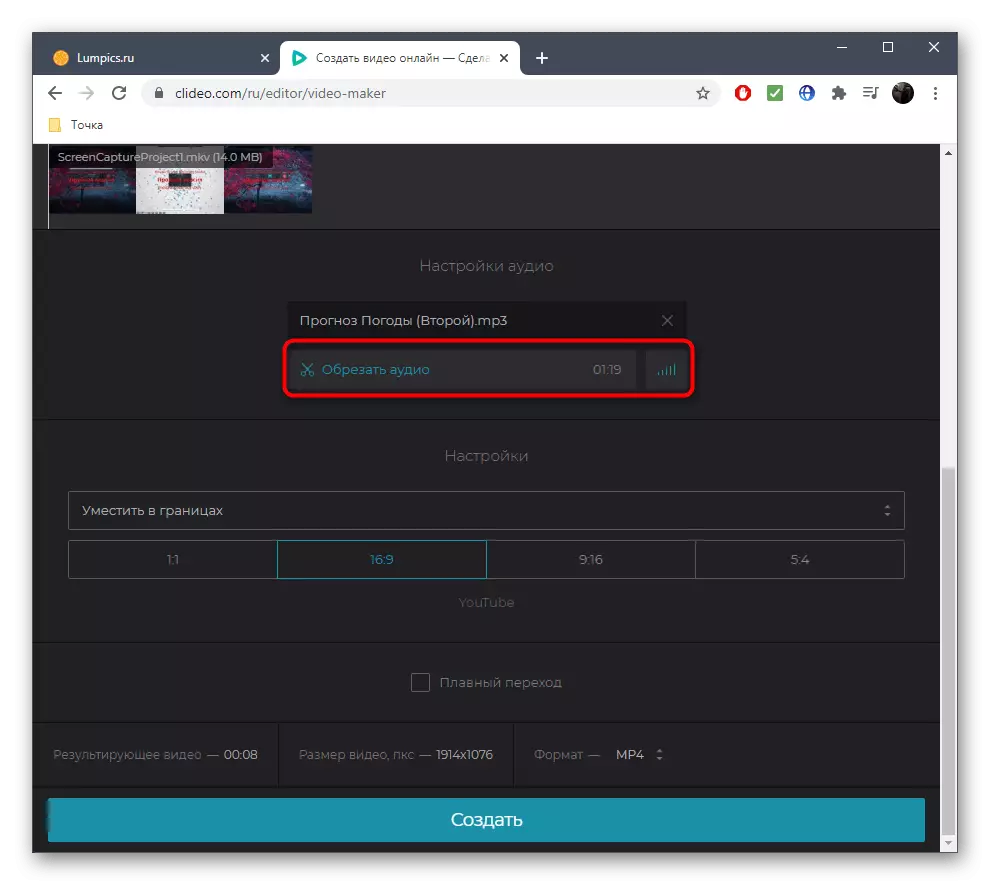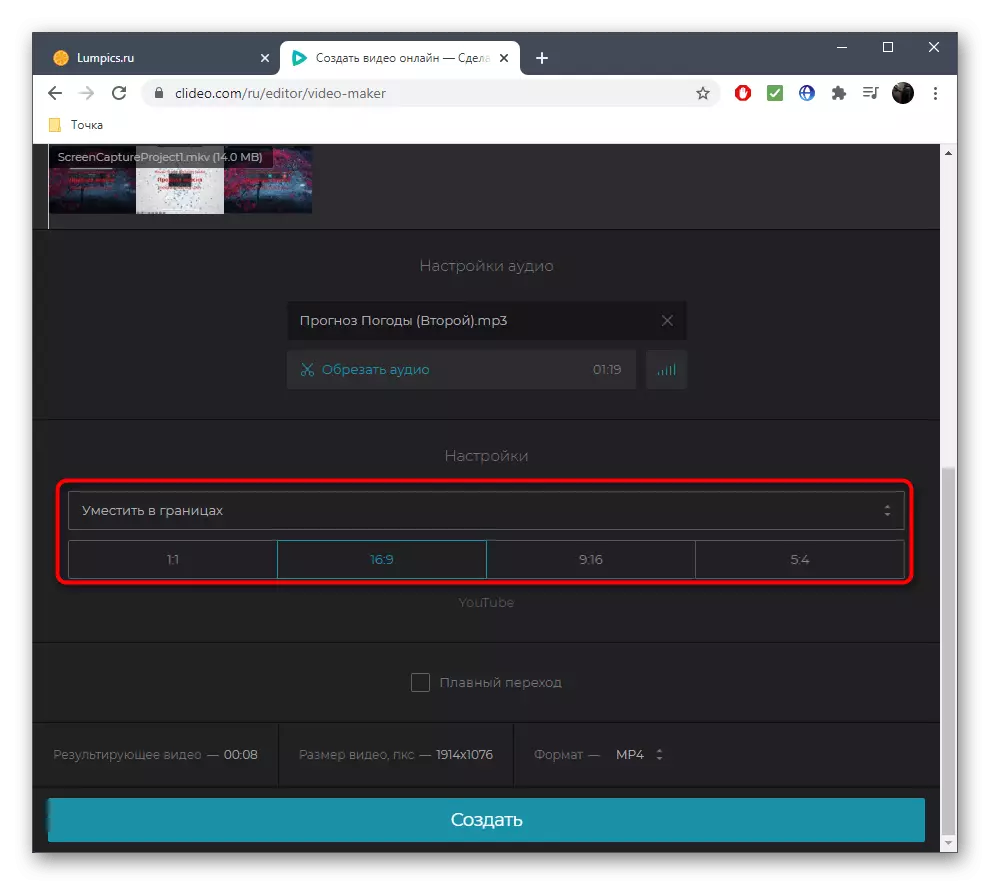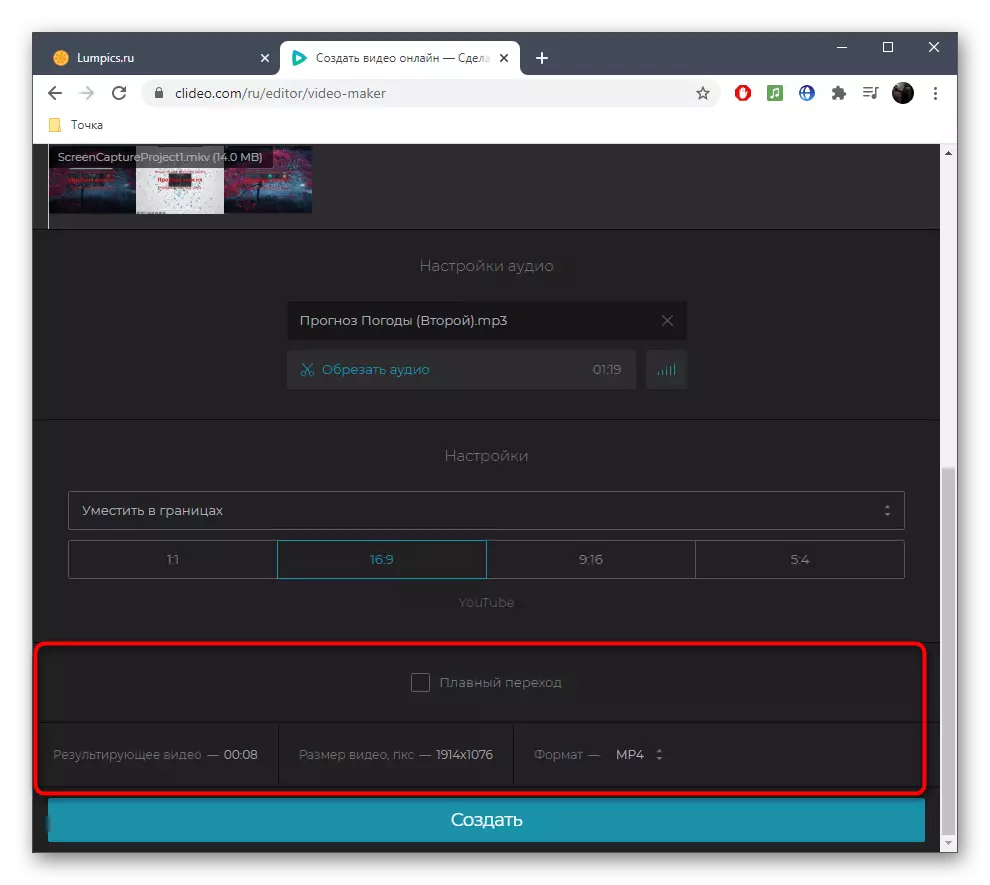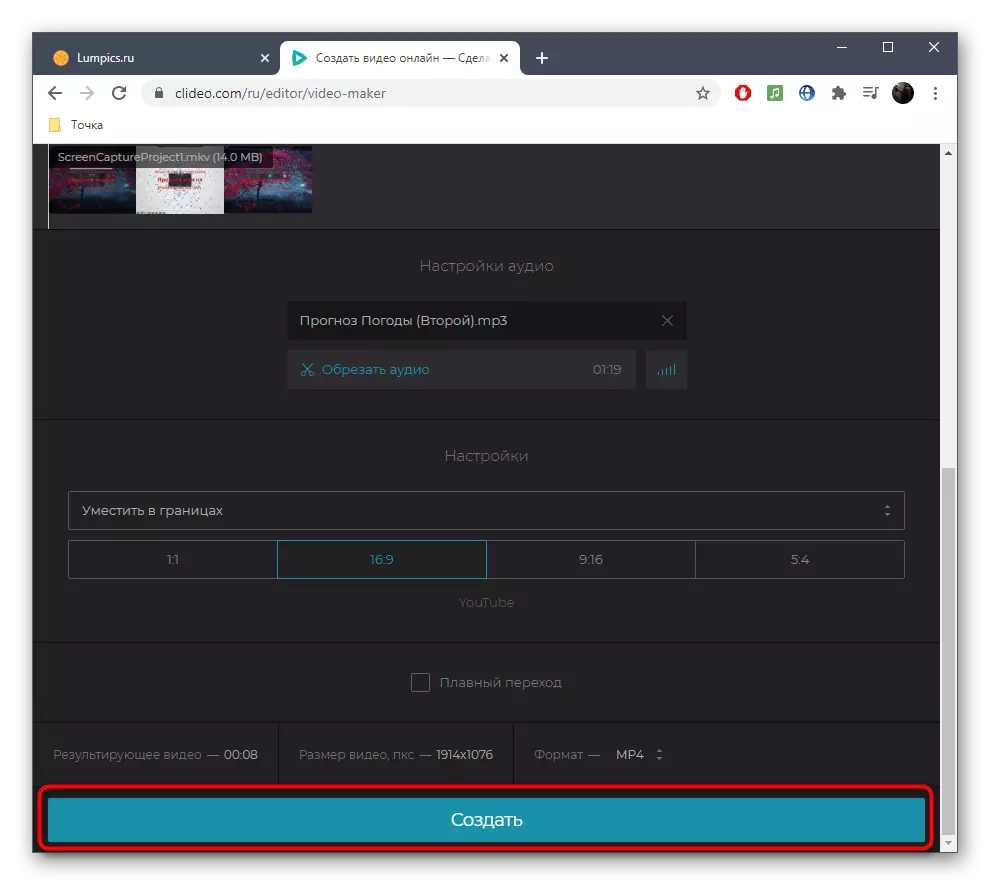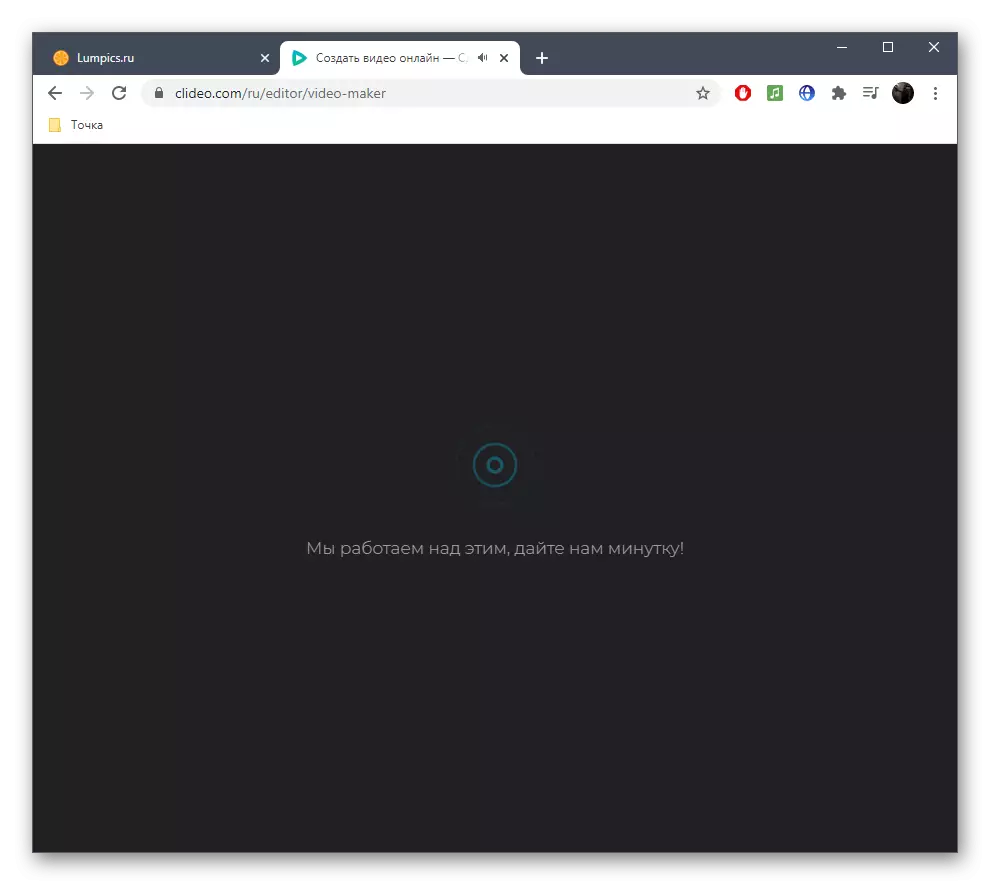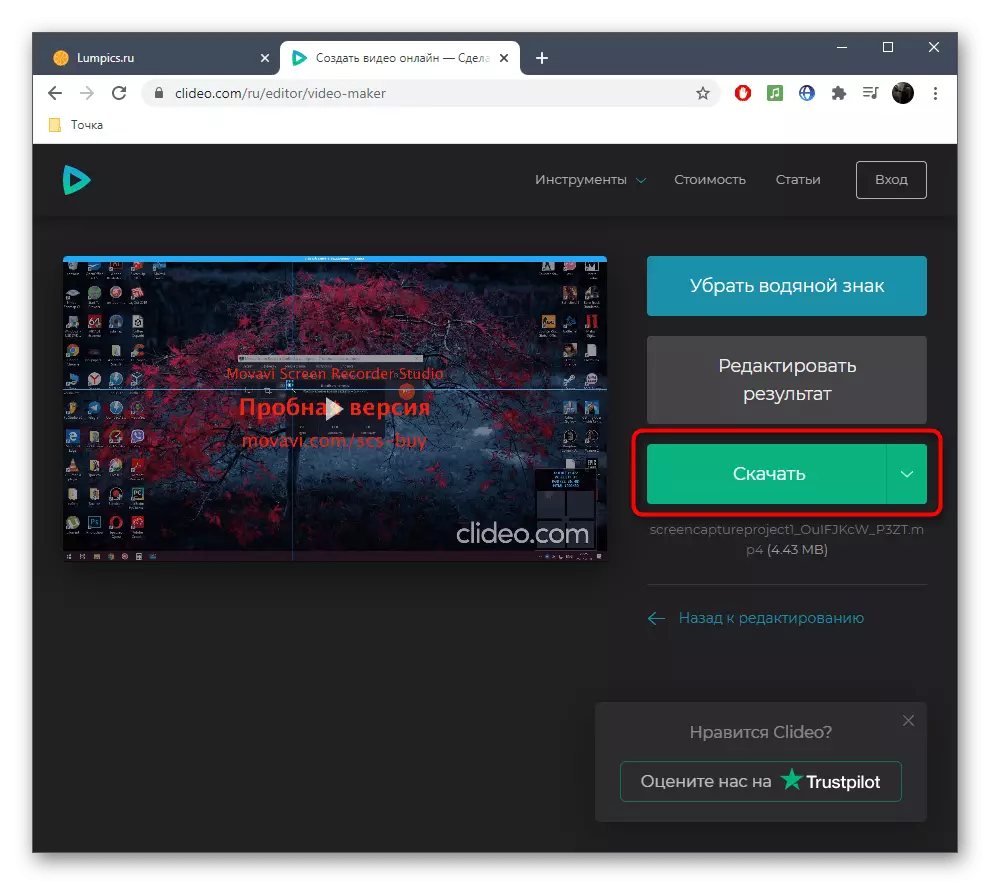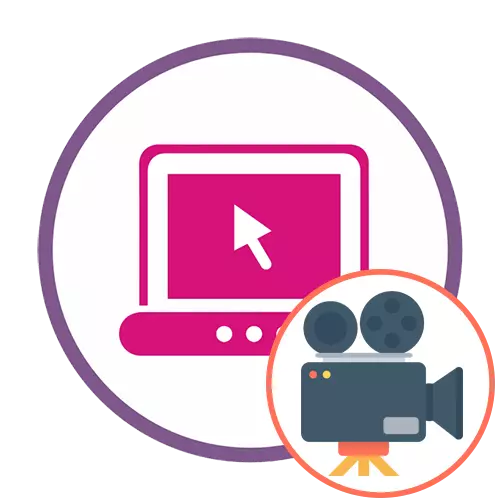
Μέθοδος 1: Adobe Spark
Το Adobe Spark είναι μια λύση από γνωστούς προγραμματιστές, λειτουργώντας πλήρως online. Ο χρήστης δεν χρειάζεται να κατεβάσει τα προγράμματα για να ξεκινήσετε, επειδή αρκεί για να συνδεθείτε στον ιστότοπο, μετά από το οποίο μπορείτε να αρχίσετε να δημιουργείτε ένα κλιπ, το οποίο πραγματοποιείται έτσι:
Πηγαίνετε στην ηλεκτρονική υπηρεσία Adobe Spack
- Ακολουθήστε τον παραπάνω σύνδεσμο για να φτάσετε στην απαιτούμενη σελίδα. Δημιουργήστε ένα λογαριασμό στο Adobe Spark και μετά την είσοδο στο πάνελ στα αριστερά, κάντε κλικ στο κουμπί με τη μορφή ενός συν.
- Στο αναπτυσσόμενο μενού που εμφανίζεται, επιλέξτε τη συμβολοσειρά "Video".
- Για να δημιουργήσετε ένα συνηθισμένο κλιπ, τα κενά δεν θα είναι χρήσιμα, καθώς θα πνευματικά δικαιώματα. Κάντε κλικ στην επιλογή "Έναρξη από το μηδέν" για να ανοίξετε ένα καθαρό έργο.
- Εξοικειωθείτε με την εισαγωγική εκπαίδευση και προχωρήστε περαιτέρω.
- Αμέσως μπορείτε να αρχίσετε να προσθέτετε υλικά που θα είναι το συστατικό κυλίνδρου. Για να το κάνετε αυτό, κάντε κλικ στο λευκό πλακάκι στα αριστερά.
- Στο παράθυρο προεπισκόπησης, θα εμφανιστεί ένας ξεχωριστός πίνακας όπου θα πρέπει να γίνει κλικ "βίντεο". Εάν το κλιπ αποτελείται μόνο από τη φωτογραφία, αντίθετα, κάντε κλικ στο "Φωτογραφία".
- Μέσω του παραθύρου "Explorer" που εμφανίζεται, επιλέξτε ένα απαιτούμενο υλικό.
- Κόψτε, αφήνοντας μόνο το τμήμα του βίντεο που πρέπει να υπάρχει στο κλιπ.
- Μεταβείτε στην προσθήκη των παρακάτω θραυσμάτων και φωτογραφιών με τον ίδιο ακριβώς τρόπο, δημιουργώντας νέα τμήματα στο χρονοδιάγραμμα.
- Μετακινήστε το δρομέα πάνω από το ενεργό κλιπ, για παράδειγμα, όπου υπάρχει κείμενο. Κάνοντας κλικ στο κουμπί με τη μορφή ενός συν, θα καλέσετε ένα ξεχωριστό μενού, με το οποίο μπορείτε να προσθέσετε βίντεο ή φωτογραφία σε αυτό το πλαίσιο.
- Παραμένει μόνο για να αντιμετωπίσετε τη μουσική, για την οποία θα χρειαστεί να μετακινηθείτε στην καρτέλα "Μουσική".
- Χρησιμοποιήστε δωρεάν χώρο εργασίας ή κατεβάστε το δικό σας κομμάτι κάνοντας κλικ στο "Προσθήκη της μουσικής μου".
- Μετά τη λήψη, θα δείτε ότι σημειώνεται από ένα σημάδι ελέγχου, πράγμα που σημαίνει ότι το κομμάτι εφαρμόζεται αυτόματα στο τρέχον έργο.
- Μετά την ολοκλήρωση των κλιπ, προχωρήστε στη λήψη του.
- Αναμείνετε την ολοκλήρωση της επεξεργασίας και λήψης, μετά την οποία θα έχετε ένα έτοιμο αρχείο σε μορφή MP4.
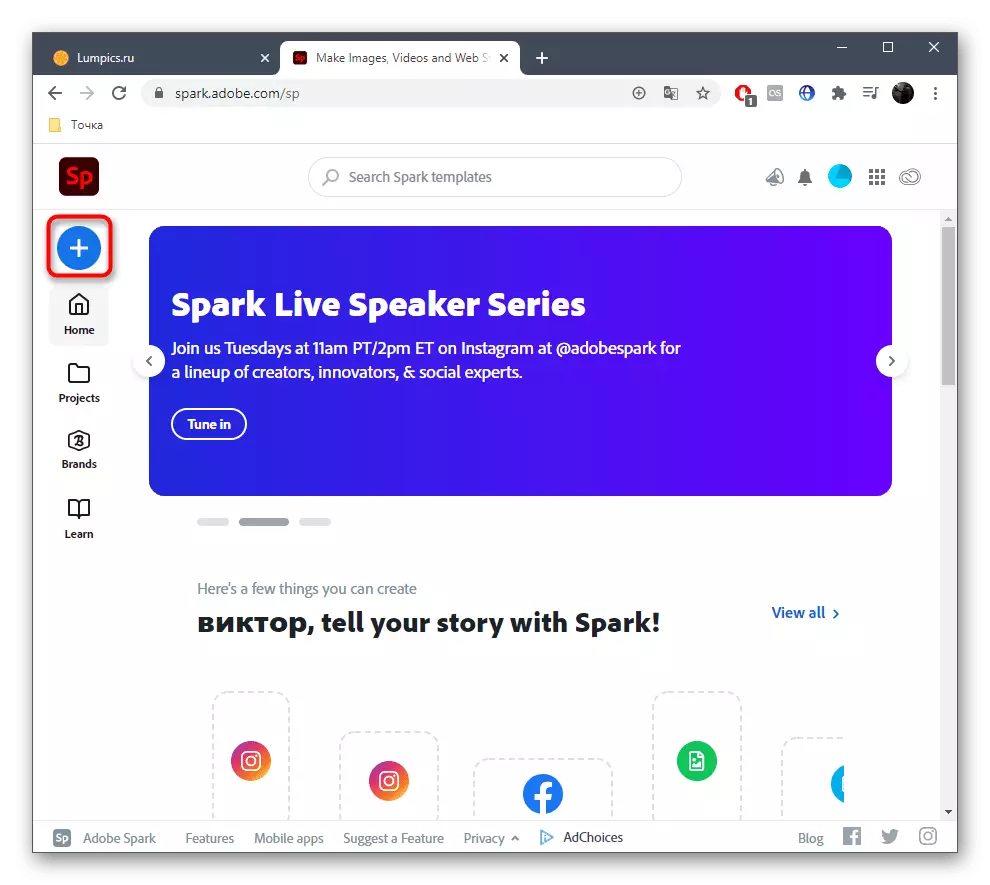
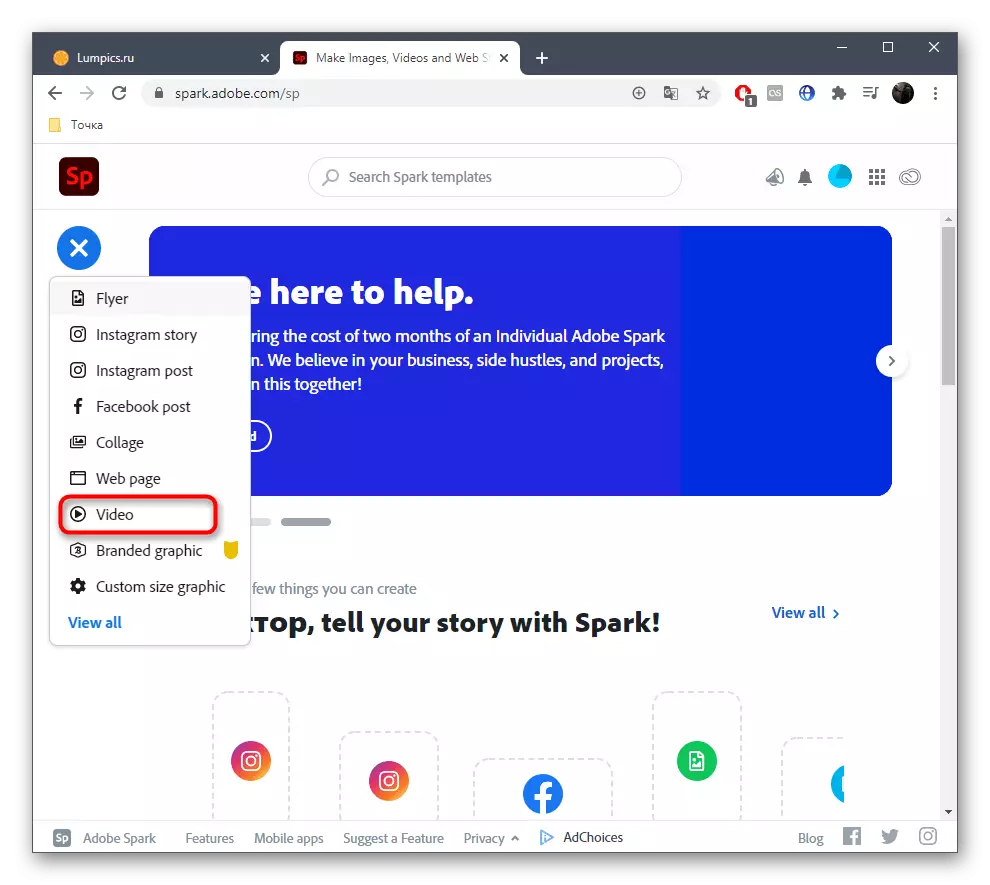


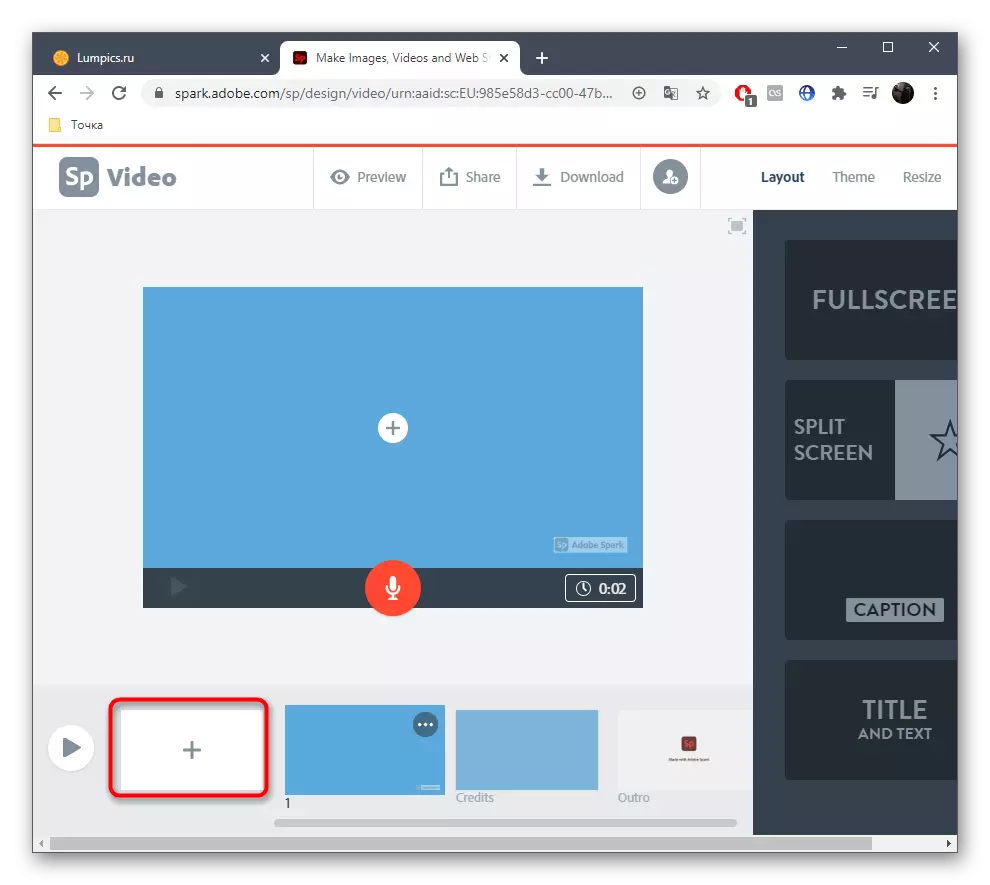

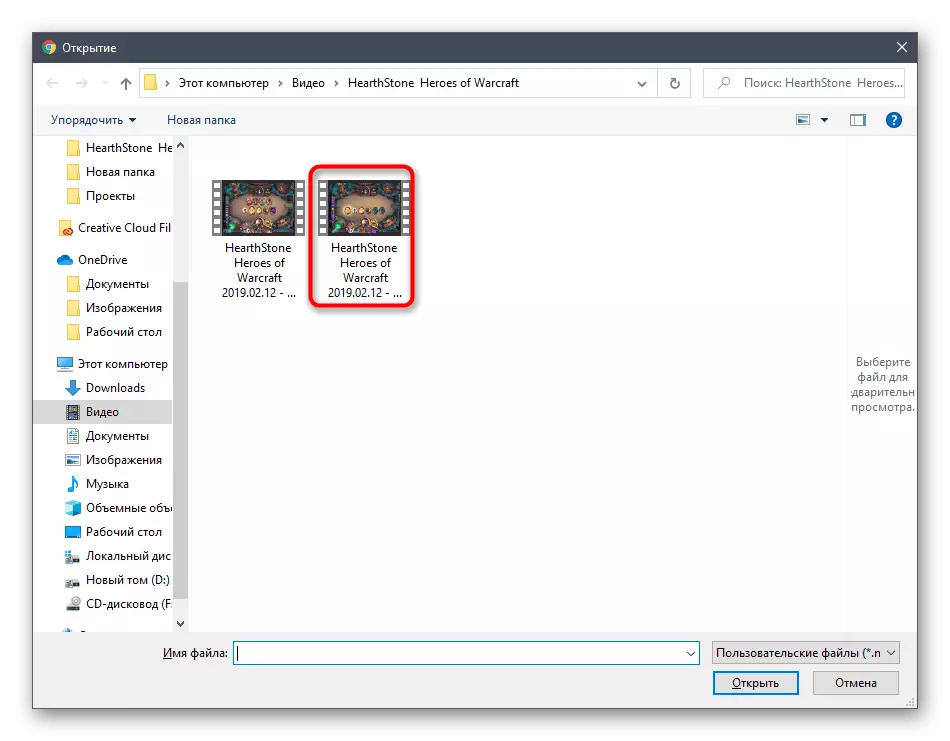
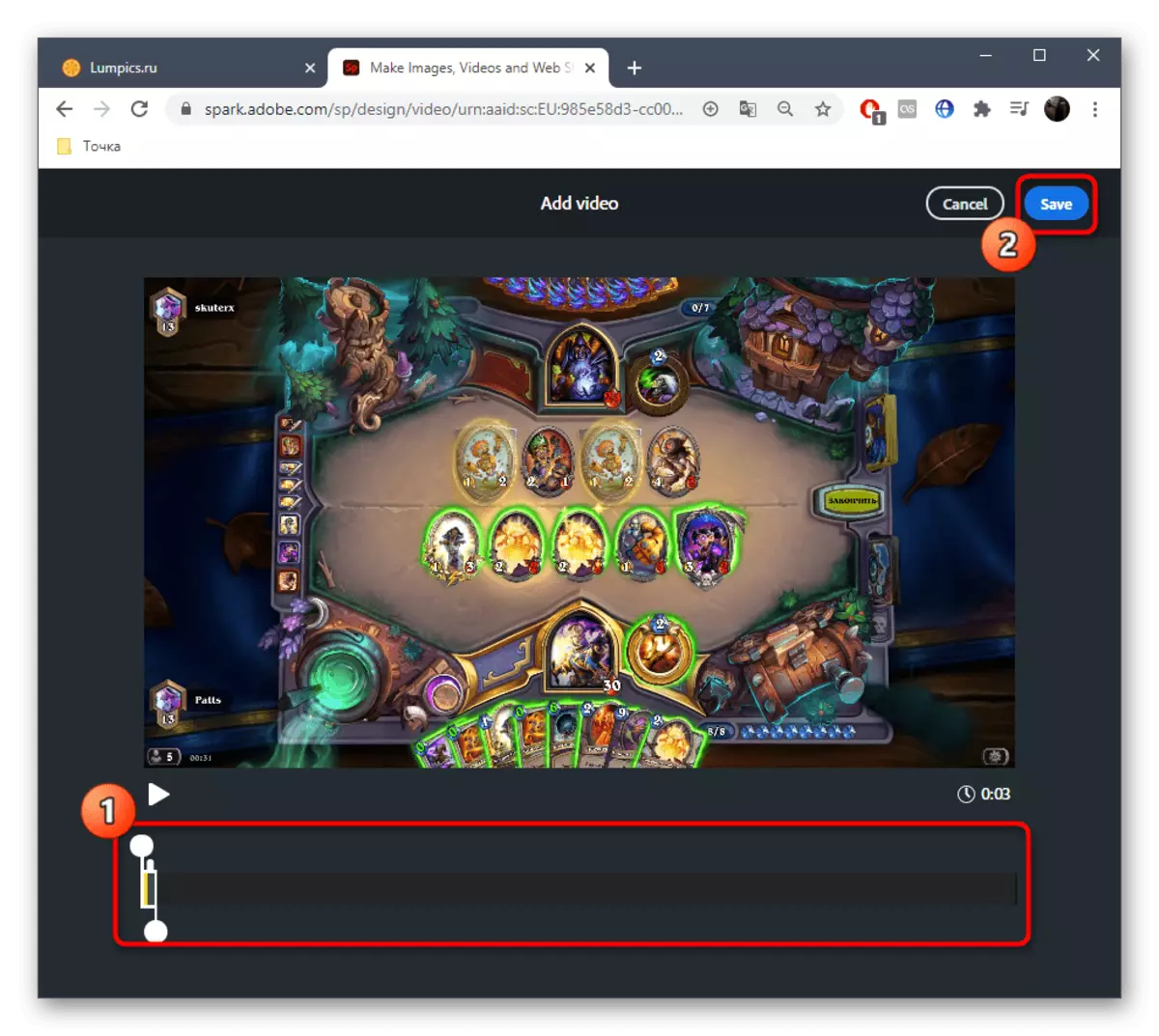

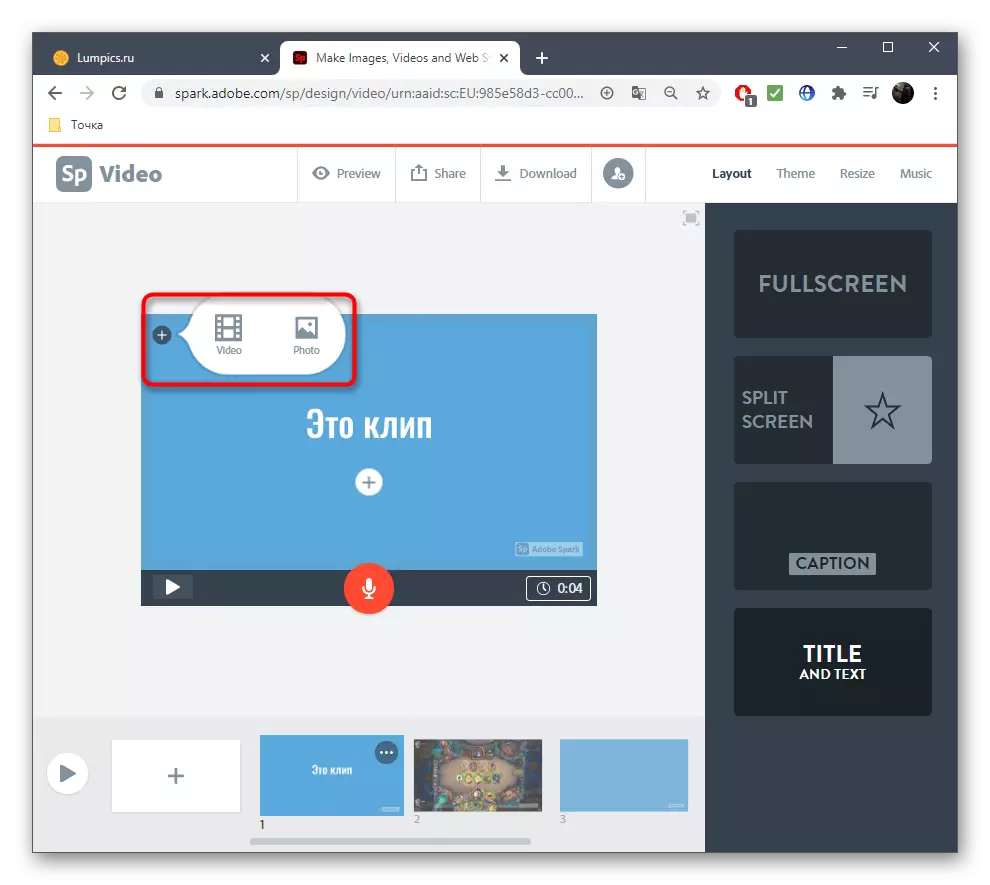

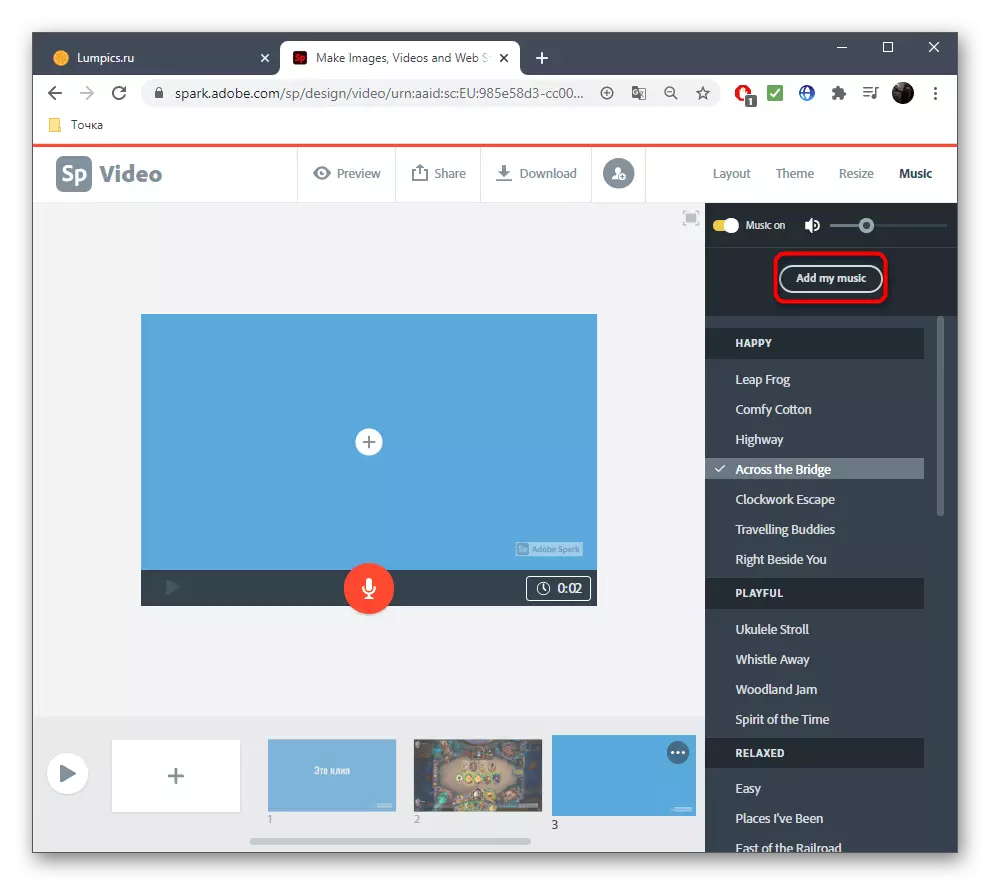

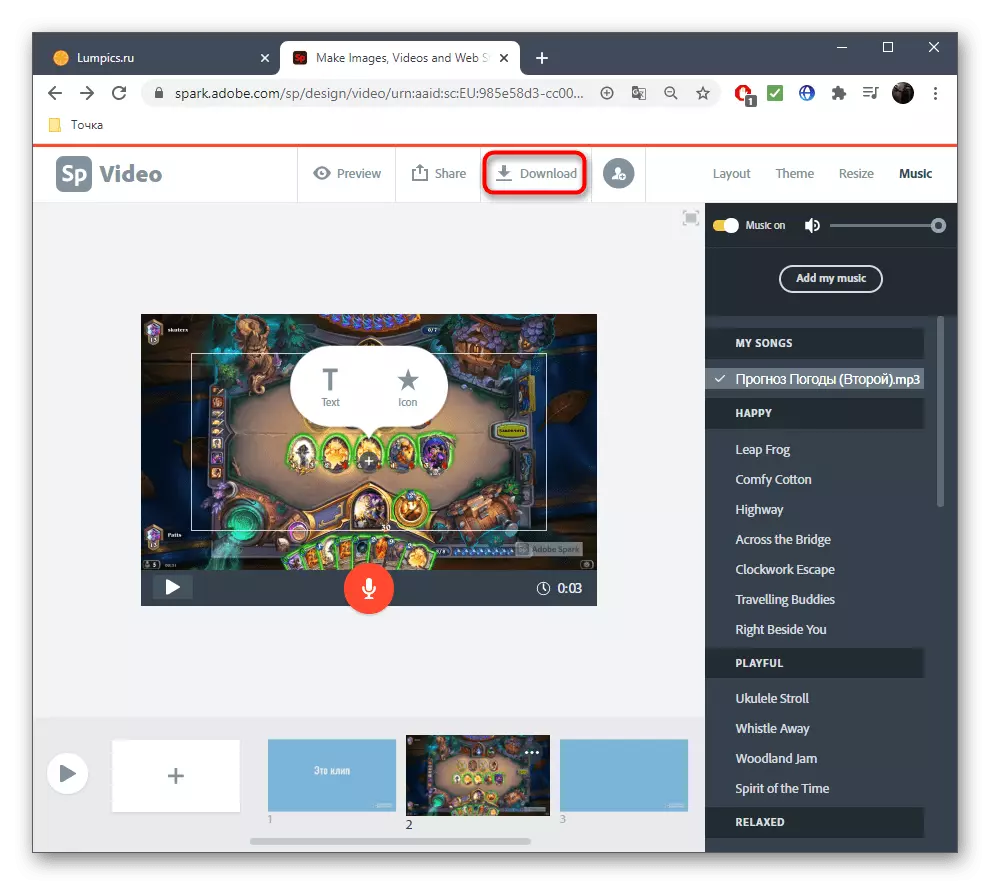
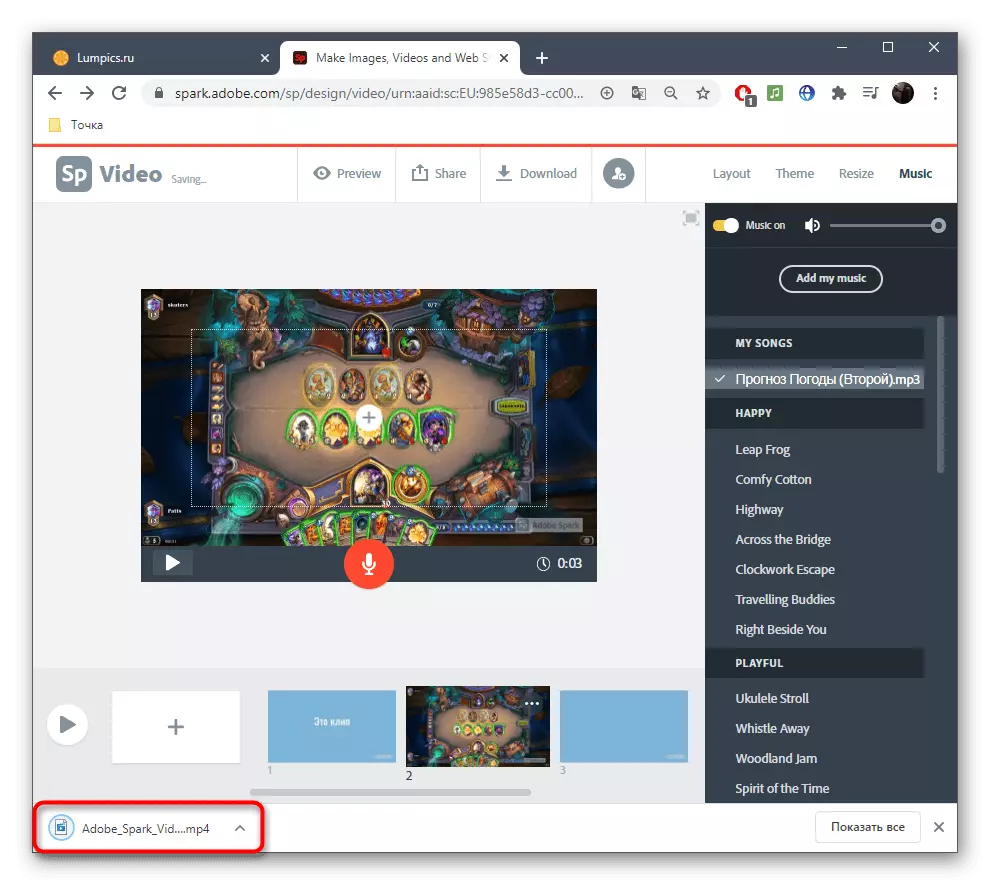
Όπως μπορεί να φανεί, για την αντιμετώπιση της χρήσης αυτής της διαδικτυακής υπηρεσίας δεν θα είναι δύσκολη, και στη συνέχεια θα παραμείνετε λυθέντες, σε ποια μορφή θέλετε να δημιουργήσετε ένα βίντεο, να εργαστείτε σε όλα τα βίντεο, το κείμενο και τη συνοδευτική σύνθεση.
Μέθοδος 2: FlexClip
Όχι κάθε χρήστης θέλει να δημιουργήσει ένα λογαριασμό στο Adobe ή για κάποιο λόγο δεν ταιριάζει με την επώνυμη ηλεκτρονική υπηρεσία, ως εκ τούτου, θέλουμε να προσφέρουμε flexclip ως στενή αναλογία. Η αρχή της αλληλεπίδρασης με αυτόν τον ιστότοπο έχει πολλά παρόμοια με την προηγούμενη, με την οποία μπορείτε να σιγουρευτείτε ότι εξοικειωθείτε με τις ακόλουθες οδηγίες.
Πηγαίνετε στην ηλεκτρονική υπηρεσία flexclip
- Ανοίξτε την κύρια σελίδα του ιστότοπου και αμέσως μετάβαση στη δημιουργία του δικού σας κλιπ.
- Επιλέξτε ένα κενό έργο, αφού ένα κατάλληλο πρότυπο για ένα τέτοιο περιεχόμενο, είναι απίθανο να βρείτε στη λίστα των διαθέσιμων, αλλά δεν παρεμβαίνει.
- Προσθέστε ένα νέο κομμάτι.
- Όταν εμφανιστεί το αναπτυσσόμενο μενού, επιλέξτε Προσθήκη τοπικών μέσων.
- Τοποθετήστε το βίντεο μέσω του αγωγού και, στη συνέχεια, ολοκληρώστε το εάν απαιτείται.
- Χρησιμοποιώντας τη γραμμή εργαλείων, προσθέστε ένα κινούμενο ή συνηθισμένο κείμενο, ρυθμίζοντάς το απευθείας μέσω του παραθύρου προεπισκόπησης. Αναπαραγωγή πορείας για να ελέγξετε τον τρόπο εμφάνισης του κειμένου και να χρησιμοποιήσετε τον επάνω πίνακα για να επεξεργαστείτε τη γραμματοσειρά.
- Πηγαίνετε στην καρτέλα με τη μουσική, επειδή σχεδόν κανένα κλιπ δεν είναι χωρίς την κατάλληλη μουσική συνοδεία.
- Προσθέστε ένα από τα προτεινόμενα τραγούδια εάν τα πρότυπα είναι κατάλληλα ή κάντε κλικ στην επιλογή Αναζητήστε τα αρχεία μου.
- Πρόσθετη ρύθμιση διαδρομής αλλάζοντας την ένταση ή την περίσσεια της περίξυσης.
- Βεβαιωθείτε ότι το έργο έχει ρυθμιστεί σωστά με την προβολή του μέσω του παραθύρου προεπισκόπησης και, στη συνέχεια, κάντε κλικ στην επιλογή Εξαγωγή βίντεο.
- Βεβαιωθείτε ότι έχετε εγγραφεί στο FlexClip για να κατεβάσετε το έργο στον υπολογιστή σας ως ξεχωριστό βίντεο.




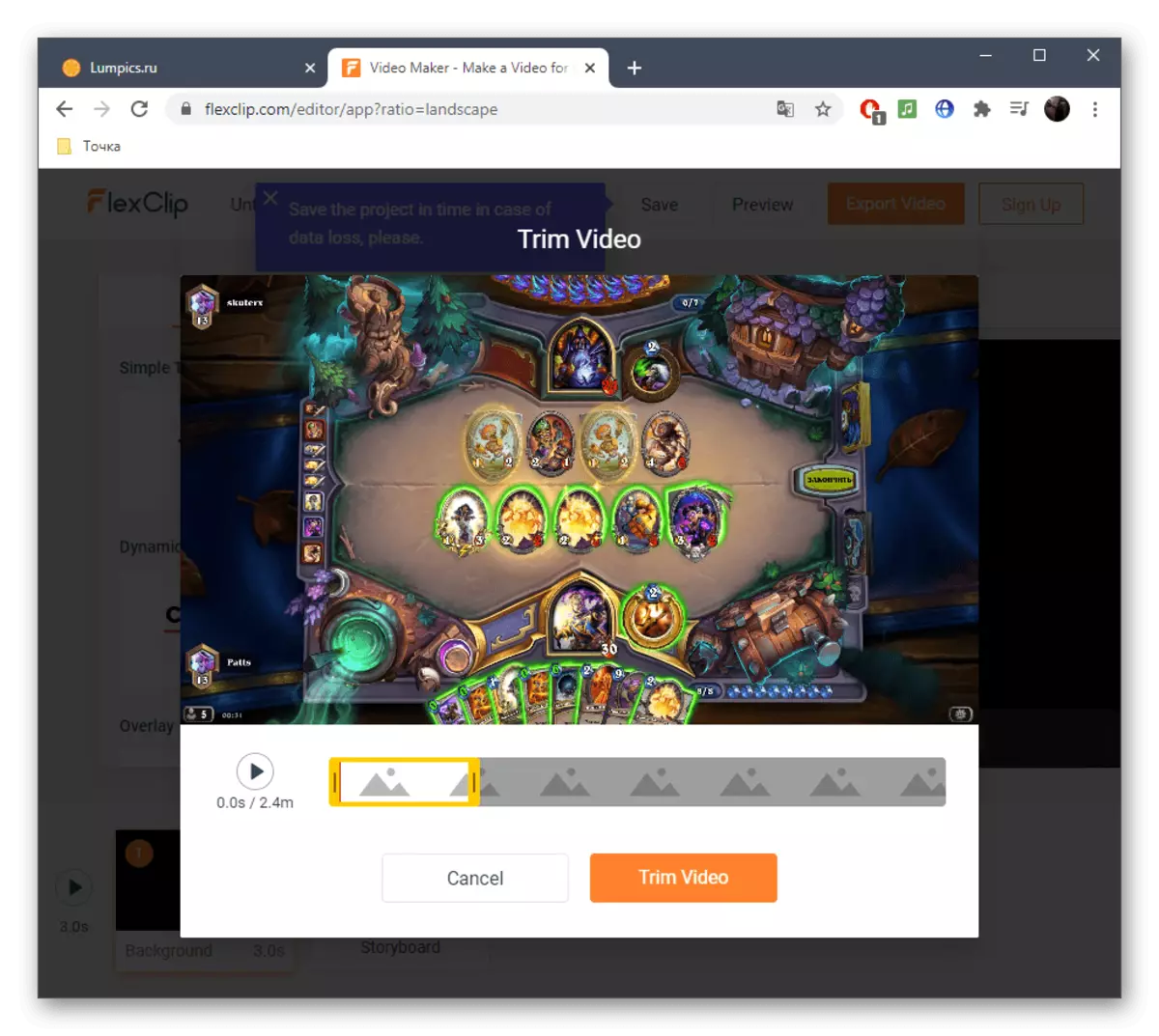
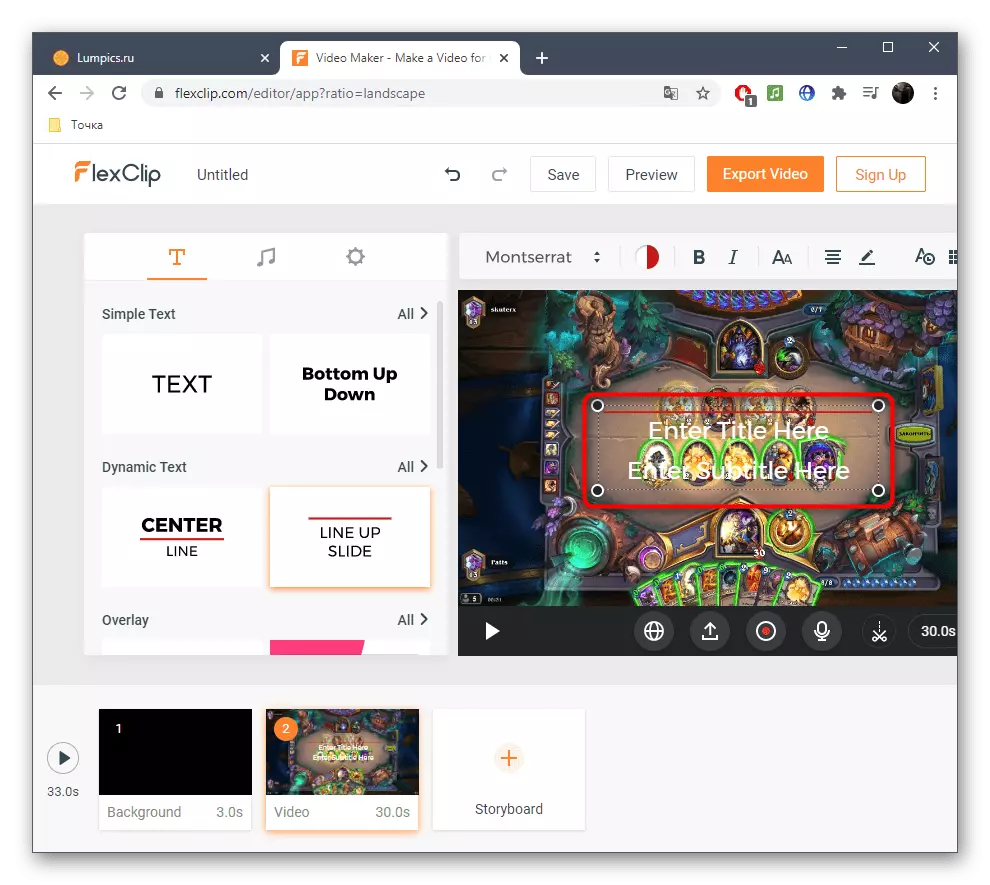

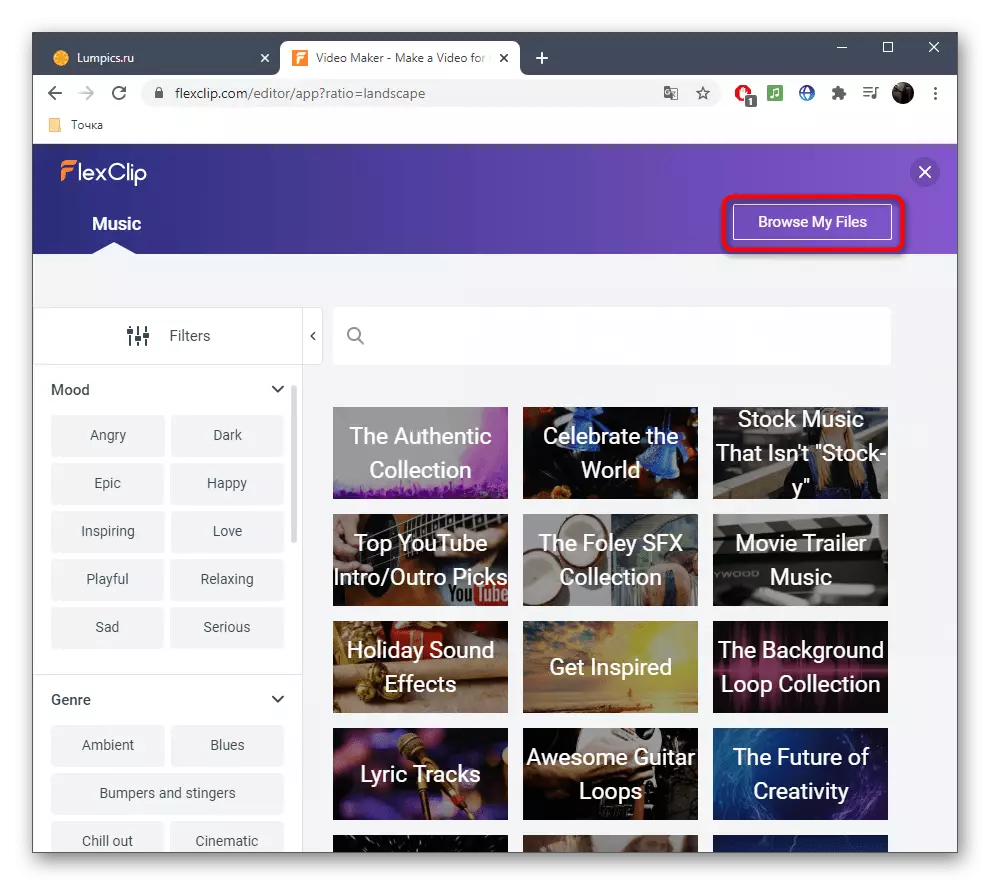
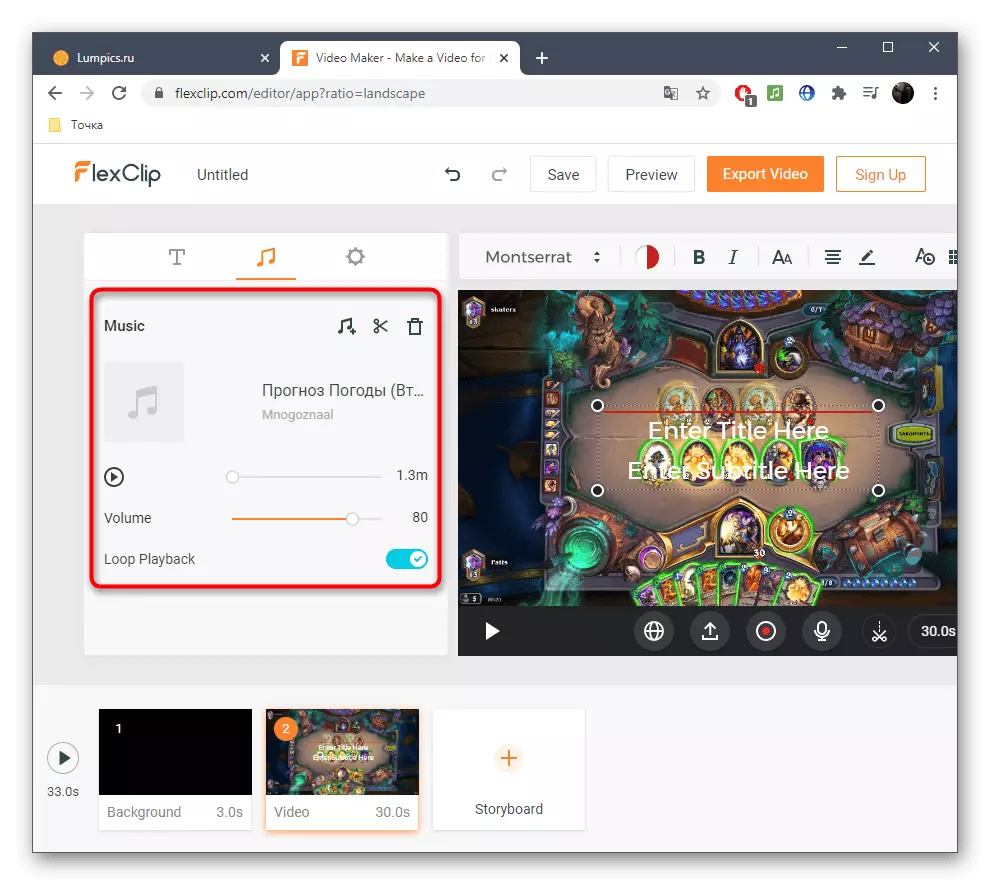
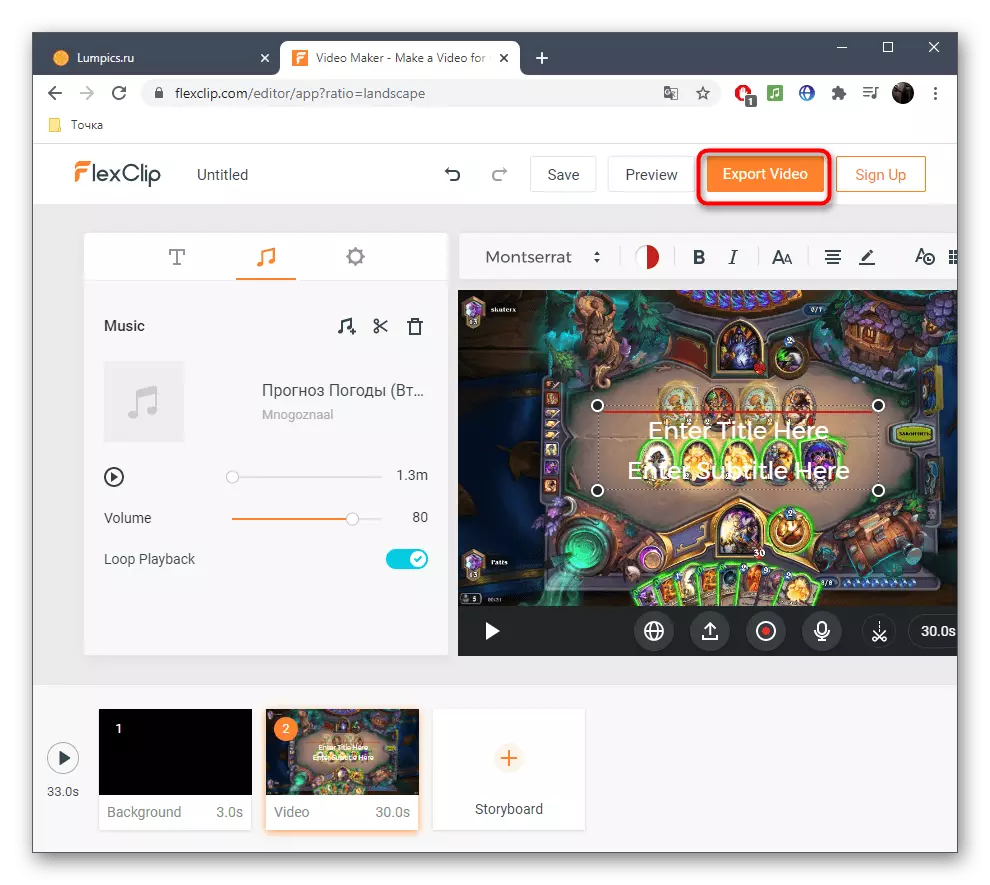

Μέθοδος 3: Clideo
Η αρχή της δημιουργίας ενός κλιπ μέσω της υπηρεσίας Clideo Online είναι ριζικά διαφορετική από αυτά που συζητούνται παραπάνω, οπότε θα θέλαμε να το εξετάσουμε. Μια τέτοια προσέγγιση μπορεί να επιθυμεί ορισμένοι χρήστες, επιπλέον, δεν προκαλεί δυσκολίες όταν εργάζεστε σε ένα έργο.
Πηγαίνετε στην ηλεκτρονική υπηρεσία Clideo
- Μόλις στην κύρια σελίδα του ιστότοπου, κάντε κλικ στην επιλογή "Επιλογή αρχείων" για να προσθέσετε βίντεο.
- Παρακολουθήστε το μέσω του "Explorer" και κάντε διπλό κλικ στο αριστερό κουμπί του ποντικιού στο αρχείο.
- Περιμένετε το τέλος του κυλίνδρου Λήψη στο διακομιστή.
- Εάν είναι απαραίτητο, προσθέστε μερικά ακόμη βίντεο για να τα συνδυάσετε σε ένα.
- Να τελειώσει κάτω και να επιβάλει με ακρίβεια ήχο στην ίδια αρχή.
- Κόψτε το ή αλλάξτε την ένταση.
- Δώστε προσοχή στις πρόσθετες ρυθμίσεις βίντεο όπου επιλέγετε τον λόγο διαστάσεων.
- Λίγο χαμηλότερο μπορείτε να διαμορφώσετε μια ομαλή μετάβαση, μέγεθος βίντεο και τη μορφή του.
- Μόλις ολοκληρωθεί η εργασία του έργου, κάντε κλικ στο κουμπί "Δημιουργία".
- Αναμείνετε το τέλος της μετατροπής στην οποία θα δαπανηθεί κυριολεκτικά λίγα λεπτά.
- Κάντε κλικ στην επιλογή "Λήψη" για να κάνετε λήψη του τελικού κλιπ στον υπολογιστή σας.